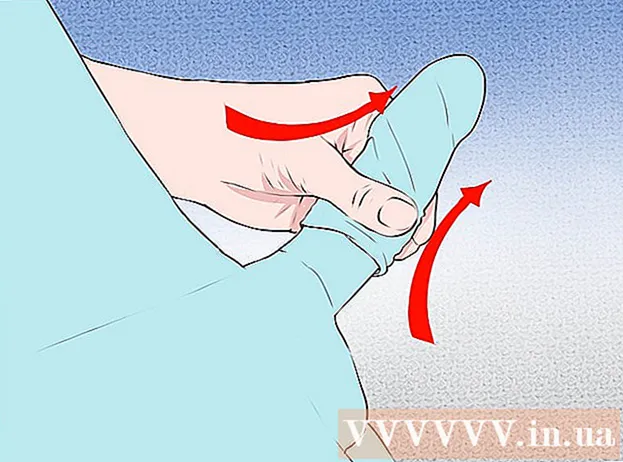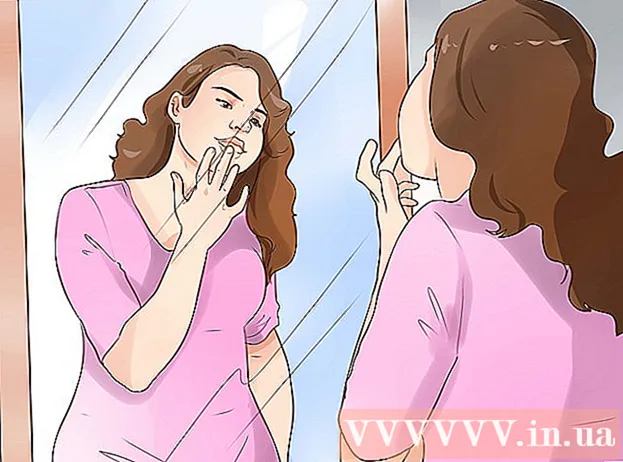مؤلف:
John Pratt
تاريخ الخلق:
11 شهر فبراير 2021
تاريخ التحديث:
24 يونيو 2024
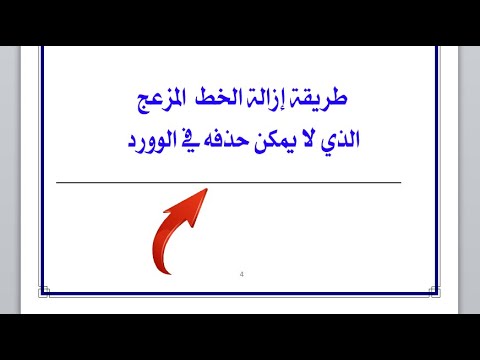
المحتوى
بين الحين والآخر يظهر خط أفقي في Microsoft Word ، والذي سيبقى مهما حاولت. لا يمكنك تحديده ، لا يمكنك حذفه - لا شيء يبدو أنه يعمل. لا تقلق ، إنه ليس فيروسًا ، إنه تطبيق - إنه في الأساس حد يتم إنشاؤه تلقائيًا! سنوضح لك كيفية التخلص من هذا السطر في المستند الخاص بك ، وكيفية منعه من الظهور تلقائيًا في المستقبل. يعمل هذا مع جميع الإصدارات الحديثة من Word ، سواء على الكمبيوتر الشخصي أو على Macintosh. اقرأ أكثر!
لتخطو
 ضع المؤشر فوق الخط مباشرة. لا يمكنك تحديد السطر نفسه ، لأنه "ليس موجودًا بالفعل". إنه حد يتم إنشاؤه تلقائيًا عندما تكتب ثلاث علامات ناقص (-) أو شرطات سفلية (_) أو علامات يساوي (=) أو علامات نجمية ( *) ، ثم تضغط على Enter.
ضع المؤشر فوق الخط مباشرة. لا يمكنك تحديد السطر نفسه ، لأنه "ليس موجودًا بالفعل". إنه حد يتم إنشاؤه تلقائيًا عندما تكتب ثلاث علامات ناقص (-) أو شرطات سفلية (_) أو علامات يساوي (=) أو علامات نجمية ( *) ، ثم تضغط على Enter.  على ال تنسيق قائمة.(ملاحظة: في Word 2007 ، يجب عليك استخدام علامة التبويب تخطيط الصفحة حدد ثم ابحث عن الجزء خلفية الصفحة من الشريط ، ثم انقر فوق حدود الصفحة. انتقل إلى علامة التبويب حدود الصفحة ثم اختر لا. افعل نفس الشيء لعلامة التبويب حواف.) يختار الحدود والتظليل ...
على ال تنسيق قائمة.(ملاحظة: في Word 2007 ، يجب عليك استخدام علامة التبويب تخطيط الصفحة حدد ثم ابحث عن الجزء خلفية الصفحة من الشريط ، ثم انقر فوق حدود الصفحة. انتقل إلى علامة التبويب حدود الصفحة ثم اختر لا. افعل نفس الشيء لعلامة التبويب حواف.) يختار الحدود والتظليل ... ارسم الحدود. انقر في الشاشة الحدود والتظليل الزر "بلا". إذا قمت بذلك ، سيختفي الخط.
ارسم الحدود. انقر في الشاشة الحدود والتظليل الزر "بلا". إذا قمت بذلك ، سيختفي الخط. - إذا لم تختف الحدود بعد ، فجرّب الخطوات التالية:
- حدد أي نص قبل السطر أو بعده مباشرة.
- حدد كما كان من قبل الحدود والتظليل في القائمة تنسيق.
- في أسفل اليسار ، في قائمة "تطبيق على:" ، يتم تحديد "هذا القسم" ، ثم اختر "المستند بالكامل" ، أو إذا تم تحديد "المستند بالكامل" ، ثم اختر "هذا القسم".
- انقر فوق "موافق" ثم يجب أن يختفي الخط.
- إذا ارتفع السطر في قسم واحد فقط ، كرر هذه العملية حتى يختفي تمامًا ، أو حدد المستند بأكمله ثم كرر العملية.
 انتبه: في Word 97 تصبح القائمة تصحيح تلقائي ويصبح الصندوق حواف المذكورة.
انتبه: في Word 97 تصبح القائمة تصحيح تلقائي ويصبح الصندوق حواف المذكورة.
نصائح
- يمكنك ضبط إعدادات "التصحيح التلقائي" لتجنب تغيير ثلاث علامات ناقص (-) أو شرطات سفلية (_) وعلامات يساوي (=) أو علامات نجمية ( *) وإدخال في هذا الخط الذي يصعب إزالته. انتقل إلى "خيارات Word" ، وحدد "تحقق" ، وقم بتنشيط الزر "خيارات التصحيح التلقائي". قم بإلغاء تحديد "خطوط الحدود" ضمن "تنسيق تلقائي أثناء الكتابة".
- لتكون في وورد 2007 توثيق الأسطر غير المرغوب فيها ، بعضها حواف PAGE أن تكون:
- السيطرة- A لتحديد الوثيقة بأكملها
- انقر عليه تخطيط الصفحة قائمة
- انقر فوق حدود الصفحة (في ال خلفية الصفحة جزء من الشريط)
- اضغط على حدود الصفحة التبويب؛ انقر لا
- اضغط على حواف التبويب؛ انقر لا؛ انقر نعم
- لتكون في وورد 2007 توثيق الأسطر غير المرغوب فيها ، بعضها حواف القسم أن تكون:
- حدد أقسام المشكلة (أو السيطرة- A لتحديد جميع الأقسام في المستند)
- انقر عليه بداية قائمة
- انقر فيه فقرة قسم من الشريط عليه حواف رمز في الركن الأيمن السفلي من القسم (مربع ، مقسم إلى أربع نوافذ)
- يمكنك ضبط إعدادات "التصحيح التلقائي" لتجنب تغيير ثلاث علامات ناقص (-) أو شرطات سفلية (_) وعلامات يساوي (=) أو علامات نجمية ( *) وإدخال في هذا الخط الذي يصعب إزالته.
- اضغط على مكتب زر (شعار MS Office بأربعة ألوان في الزاوية اليسرى العليا)
- اضغط الزر خيارات الكلمات (على طول الطريق في الأسفل)
- انقر فوق الشيك
- اضغط الزر خيارات التصحيح التلقائي ...
- انقر فوق علامة التبويب تنسيق تلقائي أثناء الكتابة
- قم بإلغاء تحديد المربع خطوط الحافة في الجزء تطبيق أثناء الكتابة
- انقر مرتين نعم